MPEG,MOV,MP3,這些是我們日常生活中為滿足多媒體需求而使用的幾大類檔案格式。但是,並非所有這些格式都與所有裝置相容。例如,MOV 或Quicktime 視訊通常是為Macbook,iPad,iPhone 和其他Apple 裝置設計的。因此,許多檔案格式最初是用於Windows 的,而其他平台則需要使用轉檔工具來實現相容性。MTS 或MPEG Transport Stream 是大多數時間用於mac OS 裝置播放而轉換的格式之一。今天,我們將向你展示如何將MTS 影片轉檔為MOV 以便於播放。
為什麼要將MTS 視訊檔轉換為MOV 視訊檔?
MTS 或MPEG Transport Stream 是一種檔案格式或儲存在「高級視訊編碼高清晰度」中的視訊。此格式主要用於高清攝影機和SONY 或Panasonic 攜帶式攝影機。同樣,此格式用於存儲DVD 的高清藍光光盤。但是,有時我們需要在Mac 上編輯或傳輸這些檔案。具體地說,對於MOV 而言,是一種為Apple 媒體播放器設計的檔案格式。
將MTS 轉檔為MOV 的最佳工具
如果你喜歡將MTS 檔案轉換為MOV 格式,則「Videlem 影音轉檔」是必備工具。超高速視訊轉換器,支持最高4k 分辨率,同時還可以保持其原始質量。此外,「Videlem 影音轉檔」還可以用作影片編輯軟體,它提供視訊編輯所需的所有基本功能,例如合併和修剪,裁剪和旋轉,添加水印和字幕以及調整視訊效果。以下是將MTS 檔案轉換為MOV 格式的步驟。
支援的格式:MTS,MOV,MKV,FLV,WEBM,MP3,MP4,MPEG,WKV,WMV,AAC,WMA,WAV,OGG,H.264、3GP,HTML5,SWF 等。
步驟1. 下載應用程式
為了讓我們開始將MTS 轉換為MOV,首先我們需要下載「Videlem 影音轉檔」。點擊上方的「下載」按鈕,然後按照安裝過程進行操作。完成後,啟動該應用程式。
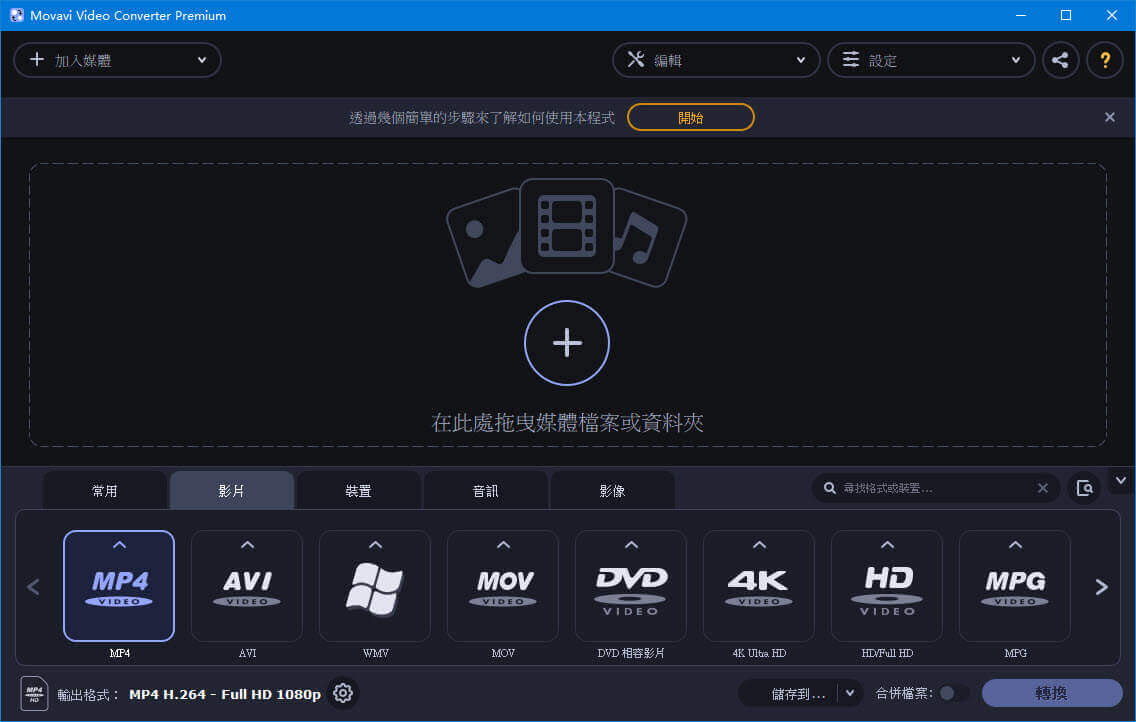
步驟2. 上載MTS 影檔
設定完應用程式之後,我們就可以將MTS 檔案轉換為MOV 格式了。首先,單擊介面的「添加檔案」以上載要轉檔的MTS 影片。或者,點擊應用介面中央帶有加號的框。

步驟3. 將MTS 檔案轉換為MOV 格式
一旦你上載了MTS 檔案。然後,請在介面的右上方選擇所需的格式輸出; 在這種情況下,它將是MOV 檔案。在右下方,你可以選擇轉換後檔案的儲存位置,然後單擊「轉換」以開始該過程。
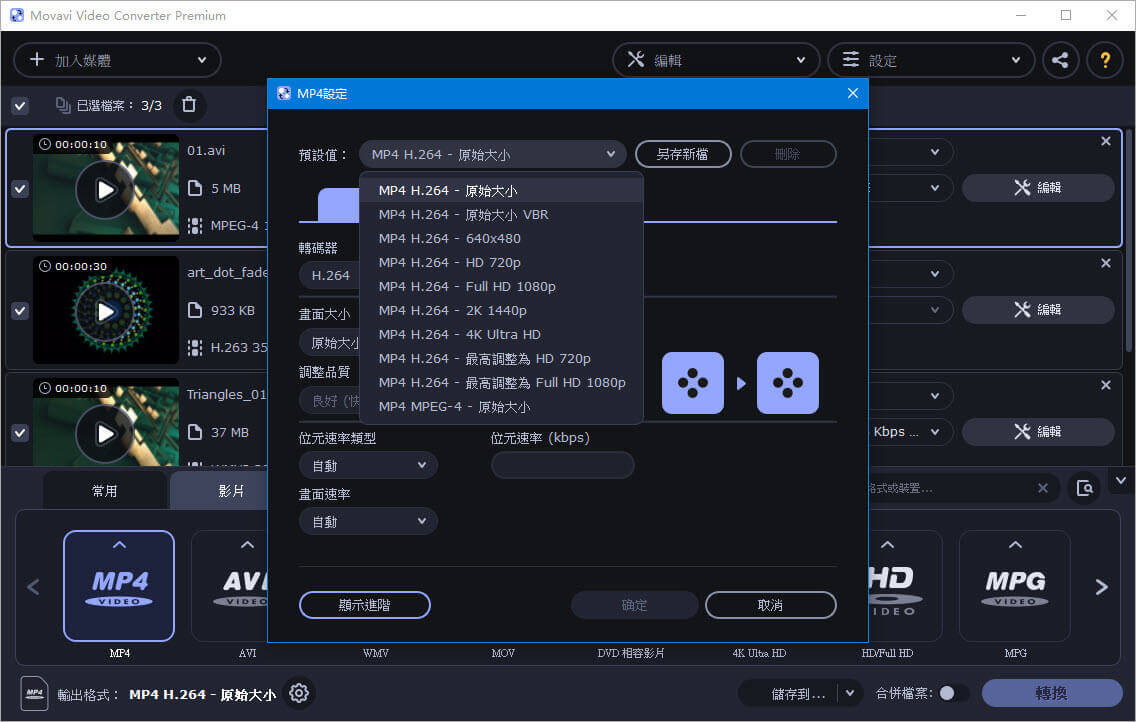
步驟4. 已獲取MOV 檔案
該過程完成後,將彈出一個視窗,自動顯示轉換後的檔案。你可以在Apple 裝置上播放這些影片了。
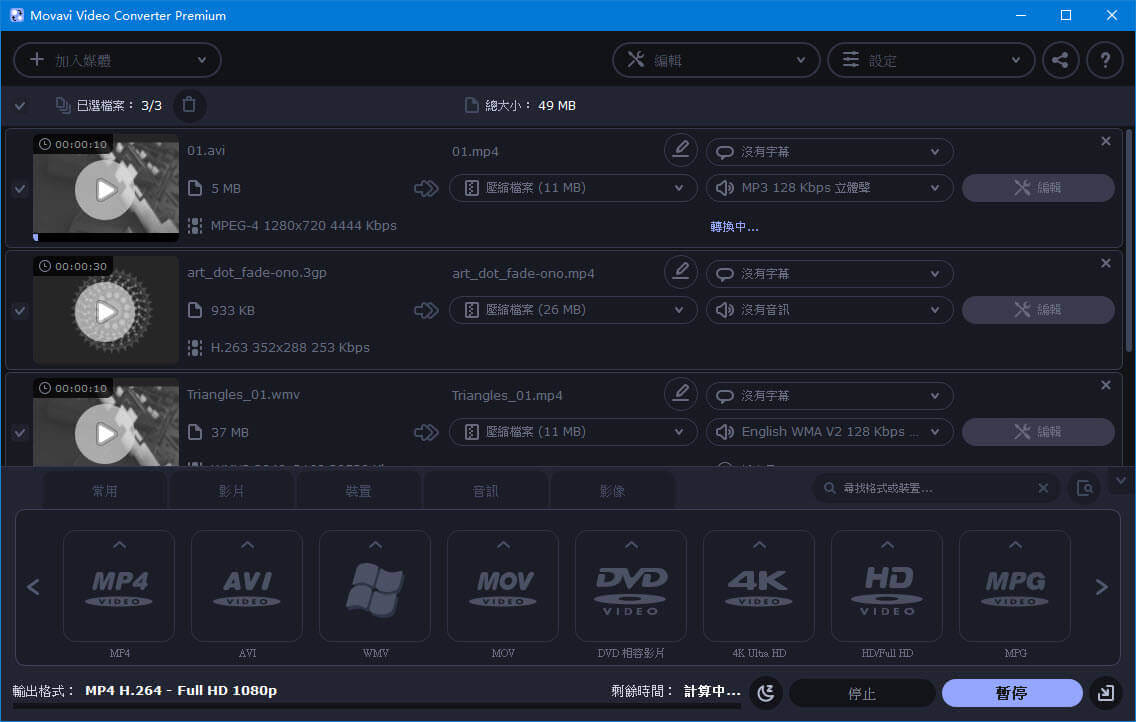
最佳的線上免費MTS 轉MOV 影音轉檔
將MTS 檔案轉換為MOV 的另一種方法是使用免費的線上視訊轉檔程式。即使不在電腦上安裝任何應用程式,它也可以轉換檔案。這是為視訊轉換和基本編輯而設定的。它的一些視訊編輯功能包括修剪,裁剪,添加水印,更改視訊效果等等。此外,該應用程式還具有易於使用的介面,非常適合那些不想讓介面令人困惑的人。此外,它是一個免費的MTS 到MOV 轉檔工具。這是有關如何轉換檔案的簡單分步過程。
支持的格式:MTS,MOV,WMV,AAC,WMA,WAV,OGG,H.264、3GP,HTML5,SWF,MKV,FLV,WEBM,MP3,MP4,MPEG,WKV等。
步驟1. 打開Movavi 網站
要訪問MTS 到MOV 線上轉檔程式,請單擊這裡的連結,你將進入其主頁。如果你是首次使用該程式,它將下載啟動器,然後我們可以繼續執行下一步。
步驟2. 選擇影片檔案
一旦獲得啟動器,我們就準備將MTS 轉換為MOV。單擊「選擇檔案」以上載要轉換的MTS 檔案。將顯示一個彈出視窗,你需要在電腦上找到數據。
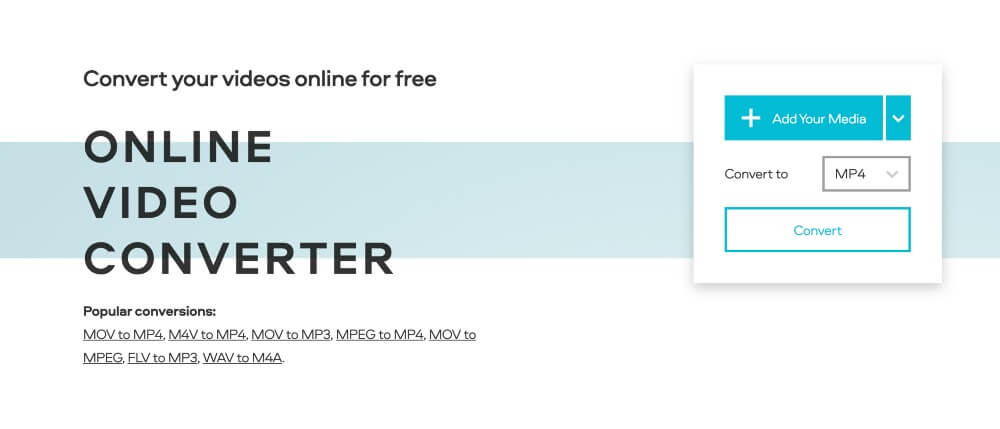
步驟3. 輸出配置設定
MTS 檔案上載後,將自動顯示一個視窗,並為你提供設定輸出格式的選項。你可以添加更多檔案以進行批量下載。在這種情況下,請選擇所需的格式MOV。然後,你可以點擊「轉換」按鈕。
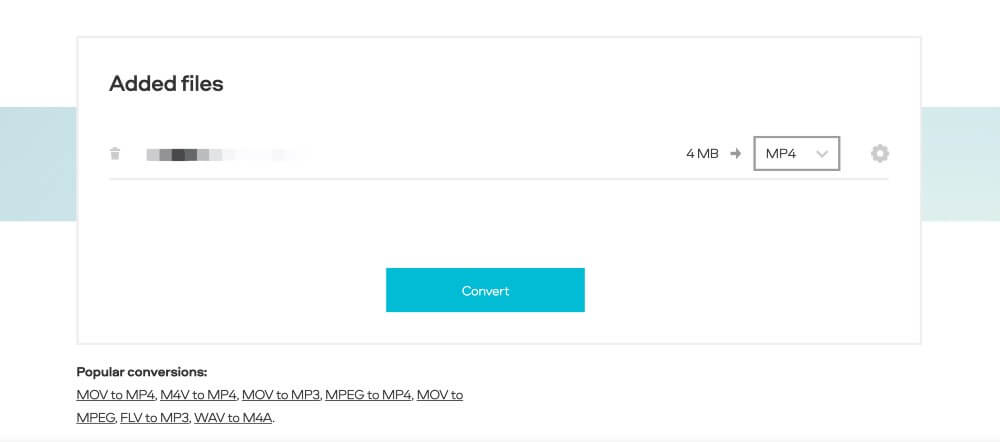
步驟4. 完成轉檔
單擊「轉換」按鈕後,你需要等待片刻。轉換完成後,將顯示一個確認選項卡,表明檔案已成功轉換。然後,你現在可以將MOV 檔案用於mac OS 媒體播放器。
免費將MTS 線上轉換為MOV 的另一種方法
你可以嘗試使用CloudConvert 作為線上MTS 到MOV 轉換器的替代方法。自2012年以來,CloudConvert 一直是值得信賴的工具。它具有簡單的拖放介面過程,使其成為用於轉換檔案的用戶友好型應用程式。另外,關於此線上工具的好處是,它可以在一頁上提供所有訊息以及你需要調整的所有內容。你可以更改視訊編解碼器,預設,寬度,fps,寬高比,字幕等。
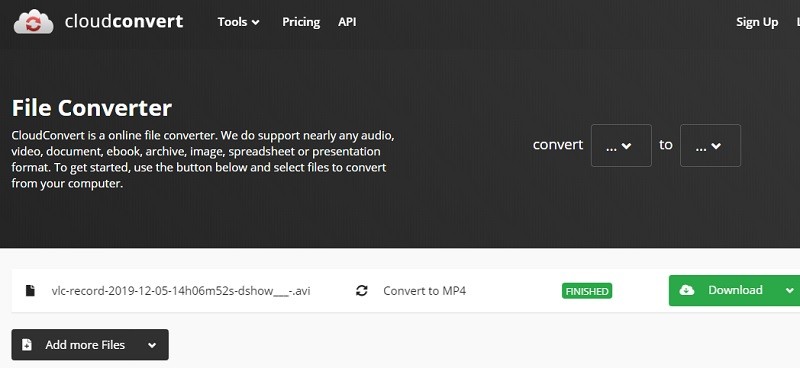
價格:免費(每天25次轉換)
支持的站點:AVI,FLV,MTS,MKV,MP4,WEBM,WMV
- 單擊「選擇檔案」按鈕以上載你想要轉換的檔案。
- 然後,選擇MOV 作為匯出格式。
- 最後,單擊「轉換」按鈕以開始該過程。等待幾分鐘,然後你的檔案將被轉換。
小技巧:使用VLC Media Player 將MTS 轉換為MOV
如果你是Windows 用戶並且具有VLC Media Player,則可以將其用作MTS 到MOV 轉換器。它支援多種格式,包括MTS,MOV,MP3,MP4,AVI,FLV,WMV 等。如果你不知道如何將其用作轉檔工具,請按以下步驟操作。
打開VLC 媒體播放器,轉到「媒體」菜單進行「轉換/儲存」。
- 然後,你會看到「打開媒體」視窗,轉到「檔案」標籤。有兩個部分: 第一部分是上載要轉換的視訊。第二是添加字幕。
- 然後在這種情況下MOV 選擇所需的格式。
- 完成這兩部分後,單擊「轉換/儲存」按鈕,然後指定目標檔案夾並命名視訊檔案。
- 最後,點擊「開始」以啟動轉換。請稍等片刻,你將獲得MOV 檔案。
結論
有多種方法可以將MTS 視訊檔案轉換為MOV 視訊檔案以在Mac 電腦上播放。這些工具和技術為你提供了更快,更輕鬆的方法。謝謝閱讀! 如果你有建議,請在下面評論!
免費下載免費下載

